Comment résoudre le problème de la superposition de vapeur qui ne fonctionne pas dans Windows 10/11
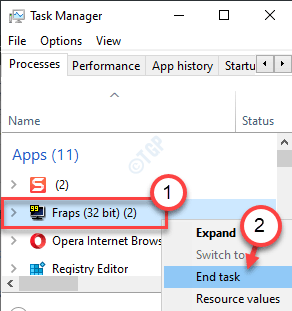
- 4175
- 300
- Lucas Bernard
Steam a une fonction de superposition intégrée avec des tonnes de fonctionnalités en jeu. À partir des communications dans le jeu, des amis et des chats de groupe, des trucs communautaires, même un navigateur est là pour que vous puissiez vérifier quelque chose sans même faire une pause du jeu! Généralement en appuyant sur l'onglet Shift + pendant que vous jouez à un jeu Steam ouvre la superposition. Mais parfois, la superposition peut ne pas apparaître ou même si elle apparaît, elle peut ne pas fonctionner correctement. Dans cet article, nous allons vous montrer comment résoudre les problèmes avec la superposition de vapeur.
Solution de contournement -
1. Vérifiez en redémarrant le client du jeu.
un. Fermez le jeu auquel vous jouez.
b. Sur la barre de tâche, cliquez sur la touche flèche pour afficher les icônes minimisées.
c. Ensuite, cliquez avec le bouton droit sur le Fumer icône et cliquez sur "Sortie".
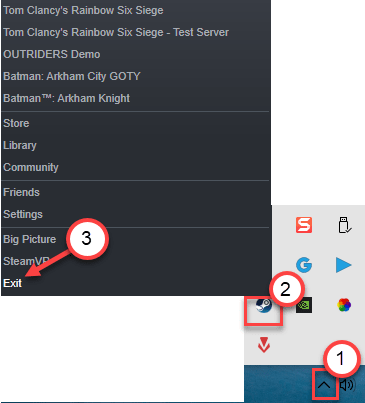
Ouvrez à nouveau la vapeur et vérifiez.
2. Désactivez la protection en temps réel de l'antivirus sur votre ordinateur. Revérifier.
Table des matières
- Correction 1 - Assurez-vous que la superposition est activée
- Correction 2 - Exécutez la superposition avec le droit administratif
- Correction 3 - Terminez le processus GameOverLayui
- Correction 4 - terminer les applications conflictuelles en arrière-plan en arrière-plan
- Correction 5 - Config Config Steam
- Correction 7 - Désinstaller et réinstaller Steam
Correction 1 - Assurez-vous que la superposition est activée
La superposition ne fonctionnera pas si elle n'est pas activée à la première place.
1. Ouvrez l'application Steam sur votre ordinateur.
2. Une fois qu'il s'ouvre, cliquez sur le «Fumer”Sur la barre de menu.
3. Ensuite, cliquez sur le "Paramètres".
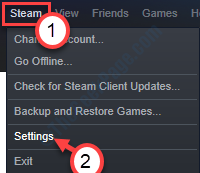
4. Dans le panneau Paramètres, cliquez sur "Superposition en jeu”Sur le panneau gauche.
5. Assurez-vous que vous avez vérifié l'option "Activer la superposition de vapeur pendant le jeu".
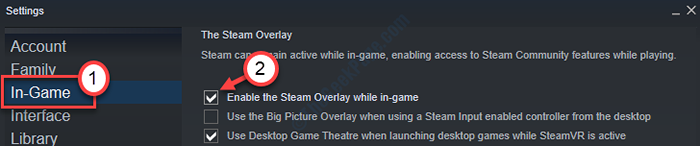
6. Enfin, cliquez sur "D'ACCORD".
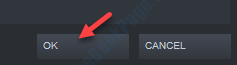
Lancez le jeu auquel vous jouiez. Ouvrez la superposition de vapeur et vérifiez à nouveau.
Activez également la superposition à vapeur du jeu
1. Tout d'abord, lancez le client Steam sur votre ordinateur.
2. Lorsque le client Steam s'ouvre, allez au «Bibliothèque" section.
3. Maintenant, sur le côté gauche, cliquez avec le bouton droit sur le jeu en particulier avec lequel vous êtes confronté et cliquez sur "Propriétés".
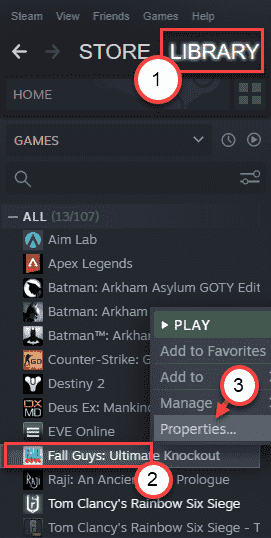
4. Ici, allez au «Général»Onglet.
5. Dans l'onglet Général, assurez-vous l'option "Activer la superposition de vapeur pendant le jeu" est vérifié.
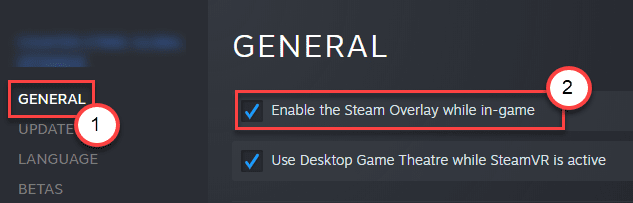
Une fois que vous avez activé la superposition de vapeur, minimisez la vapeur. Lancez le jeu et accédez à la superposition de vapeur. Vérifiez-le.
Correction 2 - Exécutez la superposition avec le droit administratif
Ce problème se produit si vous exécutez la superposition avec les droits administratifs.
1. Tout d'abord. appuie sur le Clé Windows + E.
2. Après cela, allez à l'endroit où Steam est installé sur votre ordinateur. Il est généralement à cet endroit -
C: \ Program Files (x86) \ Steam \
3. Dans les dossiers de vapeur, localisez le «Gameoverlayui.exe".
4. Ensuite, cliquez avec le bouton droit sur l'application et cliquez sur «Propriétés«Pour y accéder.
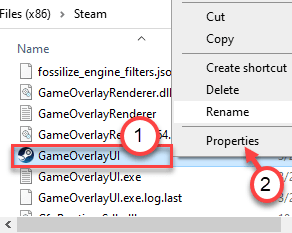
5. Une fois que les propriétés GameoverLayui s'ouvrent, accédez au «rendez-vous sur«Compatibilité»Onglet.
6. Ici, vérifiez l'option "Exécutez ce programme en tant qu'administrateur" .
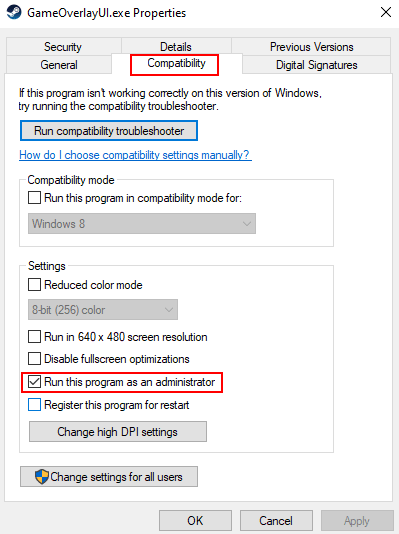
7. Enfin, cliquez sur "Appliquer" et "D'ACCORD"Pour enregistrer ce paramètre.
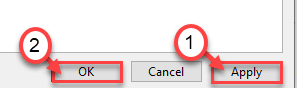
8. De même pour un clic droit sur Steam.EXE et choisissez la compatibilité, puis vérifiez l'option "Exécutez ce programme en tant qu'administrateur" .
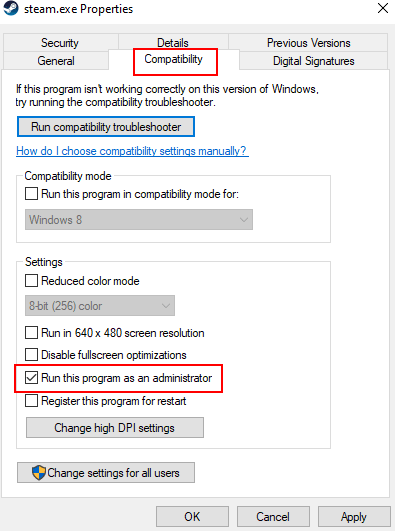
Ensuite, fermez l'explorateur de fichiers. Sortez du client Steam si vous l'avez déjà ouvert. Ouvrez la vapeur et lancez un jeu. Vérifiez l'état du problème.
Correction 3 - Terminez le processus GameOverLayui
Vous devez mettre fin au processus GameOverLayui à partir du gestionnaire de tâches.
1. Lancez le jeu depuis Steam.
2. Une fois que le jeu commencera à fonctionner, appuyez sur la touche «Shift + Tab» pour accéder à la superposition de vapeur.
Minimiser le jeu.
3. Au début, vous devez cliquer avec le bouton droit sur le Icône Windows dans le coin inférieur gauche.
4. Après cela, cliquez sur le "Gestionnaire des tâches".
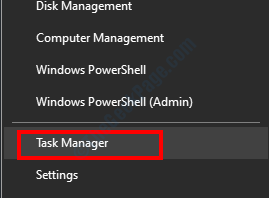
5. Une fois que l'écran du gestionnaire de tâches apparaît, accédez au «Détails»Onglet.
6. Dans l'onglet Détails, recherchez le "Gameoverlayui.exe" processus.
7. Ensuite, cliquez avec le bouton droit sur ce processus et cliquez sur "Tâche finale"Pour le tuer.
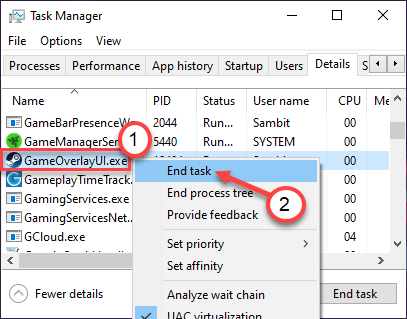
Une fois que vous avez terminé le processus, fermez le gestionnaire de tâches.
Lancez le jeu à nouveau et ouvrez la superposition de vapeur. Revérifier.
Correction 4 - terminer les applications conflictuelles en arrière-plan en arrière-plan
Parfois, certains enregistreurs d'écran, trackers FPS fonctionnant en arrière-plan pendant que vous jouez peuvent créer ce problème en premier lieu.
1. Au début, appuyez sur le Ctrl + Shift + ESC Clés ensemble.
2. Une fois que le gestionnaire de tâches s'ouvre, cliquez avec le bouton droit sur n'importe quel enregistreur d'écran ou le tracker FPS et cliquez sur "Tâche finale"Pour le tuer.
(Exemple - Comme vous pouvez le voir que les «fraps» s'exécutent en arrière-plan de notre système. Donc, cliquez avec le bouton droit sur le «Frappe"Processus et cliquez sur"Tâche finale«Pour y mettre fin)
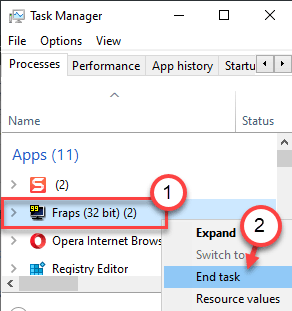
Une fois que vous avez fait cela, essayez de réutiliser la superposition de vapeur. Cela aurait dû résoudre votre problème.
Correction 5 - Config Config Steam
Vider la configuration de la vapeur.
1. appuie sur le Clé Windows avec le «R" clé.
2. Après cela, collez ce code dans la fenêtre Run. Ensuite, cliquez sur "D'ACCORD".
Steam: // FlushConfig
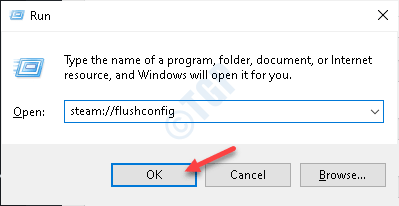
RELATIVER LE CLIENT STEAM. Essayez d'accéder à nouveau à la superposition de vapeur.
Correction 7 - Désinstaller et réinstaller Steam
Essayez de désinstaller et de réinstaller l'application Steam depuis votre ordinateur.
1. Pressant le Keys Windows + R Les clés ensemble ouvriront le «Courir".
2. Ensuite, vous devez taper "appwiz.cpl". Cliquer sur "D'ACCORD".
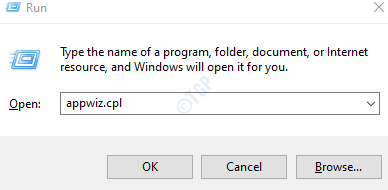
3. Ensuite, cliquez avec le bouton droit sur le «Fumer"Application puis cliquez sur"Désinstaller".
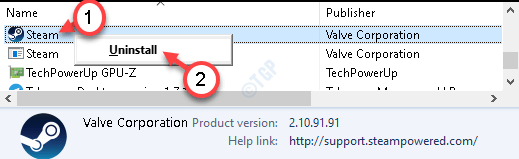
4. Après cela, cliquez sur "Désinstaller".
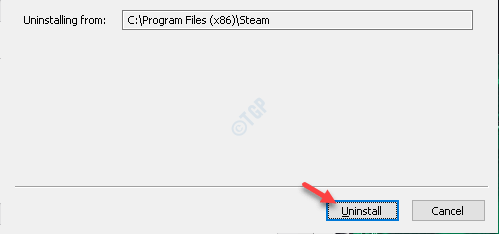
La vapeur sera désinstallée facilement.
5. Une fois que la vapeur est désinstallée à partir de votre système, cliquez sur "Fermer«Pour fermer la fenêtre de configuration.
Étapes à installer -
1. Allez simplement sur le site Web Steam.
2. Ensuite, cliquez sur "Installer la vapeur"Pour télécharger le package d'installation.
Le fichier de configuration Steam téléchargera.
3. Une fois la configuration de vapeur, le téléchargement a terminé, double cliquer sur le "Steamsetup.exe" sur ton ordinateur.
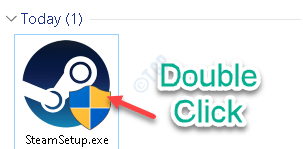
Suivez les instructions à l'écran pour installer l'application Steam.
4. Une fois le processus d'installation terminé, cliquez sur «Finir".

Maintenant, lancez le client Steam et essayez d'ouvrir la superposition de vapeur.
Votre problème doit être résolu.
- « Erreur de surveillance PNP du pilote Windows 10/11 Correction
- Comment corriger le code d'erreur de transmission 1231 dans Windows 10/11 »

